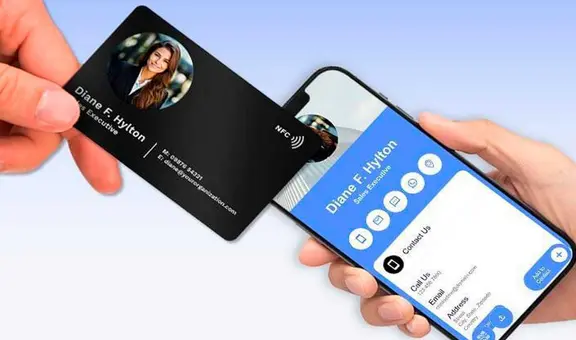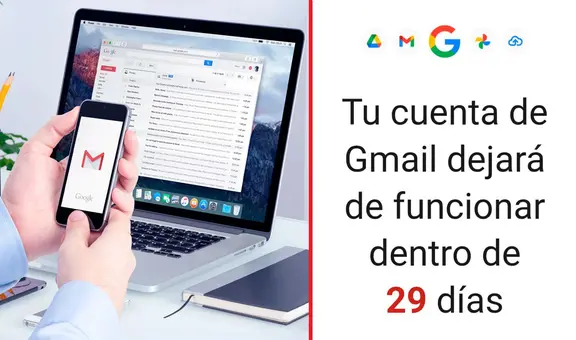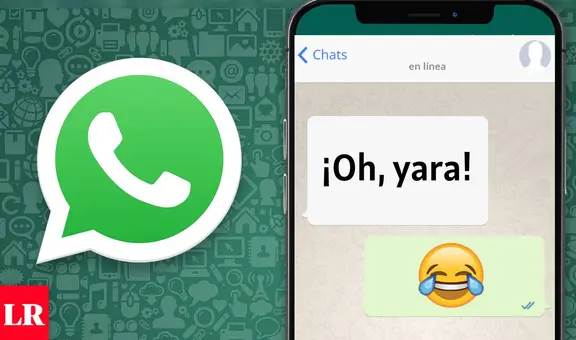Gmail: el truco para encontrar los correos más pesados y eliminarlos de tu bandeja
¿Tu cuenta de Gmail está a punto de quedarse sin espacio? Con este método podrás borrar todos los mensajes de gran tamaño en cuestión de segundos.
- ¿Qué fue lo más buscado en Google Perú en el 2025? Los temas de mayor interés entre los peruanos
- ¿Qué es WhatsApp Plus y por qué debes evitar instalarlo en tu smartphone?
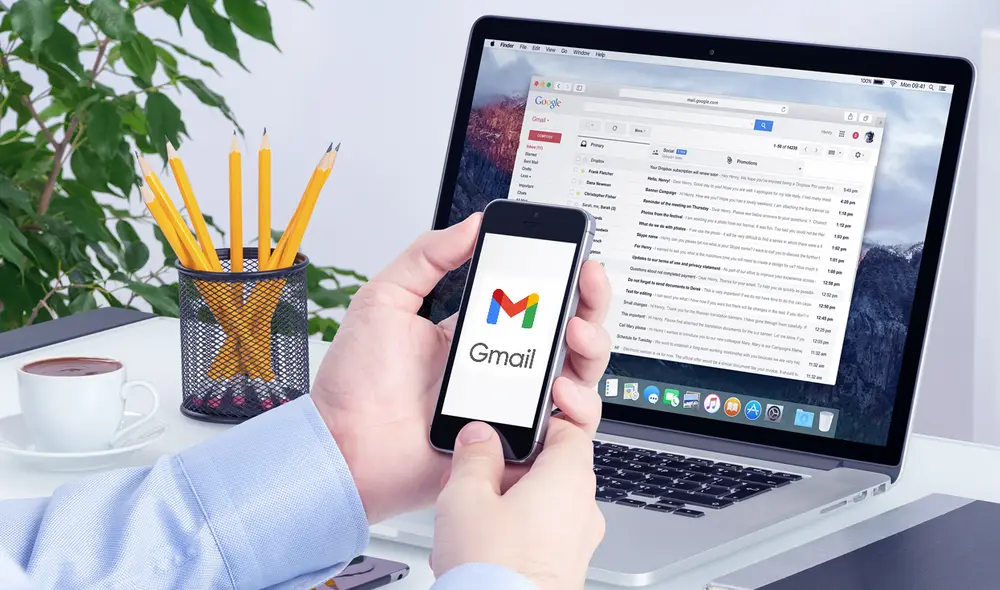
Si bien Gmail facilita a los usuarios el envío de archivos de todo tipo a través de correo electrónico, esto también puede volverse un inconveniente cuando terminas almacenando diversos mensajes pesados. Como se sabe, la plataforma solo brinda 15 GB de espacio gratuito por cuenta.
En caso de que te preocupe alcanzar el límite establecido y ya no tener la memoria suficiente para seguir enviando y recibiendo e-mails, entonces debes realizar una limpieza en tu bandeja de entrada. ¿Quieres saber cómo hacerlo de manera rápida y sencilla? A continuación, te explicamos todos los detalles.
TE RECOMENDAMOS
TEMU VS. ALIEXPRESS: ¡AQUÍ ESTÁN LOS MEJORES PRECIOS! | TECHMOOD
¿Cómo localizar los mensajes de gran tamaño en Gmail?
Para identificar los correos más voluminosos y despejar fácilmente la memoria de tu cuenta de Gmail, sigue las siguientes instrucciones:
- Ingresa a tu cuenta de Gmail desde tu computadora o smartphone
- Haz clic en el cuadro de búsqueda ubicado en la parte superior
- Escribe el comando size:10M
- Puedes sustituir el número por una cantidad mayor si lo que buscas es eliminar elementos más grandes
- Selecciona de la lista todos los correos electrónicos que no necesites
- Pulsa el botón eliminar que aparecerá en la parte superior de la pantalla.

Cómo eliminar correos electrónicos pesados en Gmail. Créditos: Google
Si quieres personalizar aún más la búsqueda de mensajes pesados, puedes utilizar los filtros proporcionados por Gmail, como agregar un asunto en concreto, palabras clave, emisor o destinatario, fechas específicas y hasta categorías.
Una vez que hayas eliminado todos los correos electrónicos que ocupan espacio en tu bandeja de entrada, haz clic en el ícono de tres líneas ☰ para desplegar el menú principal y dirígete a la pestaña de papelera. A continuación, selecciona la opción vaciar la papelera ahora.
Este paso es importante para completar el proceso y liberar la memoria de tu cuenta. Si bien es cierto de que los mensajes de gran tamaño ya no se encuentran en tu bandeja principal, estos ocuparán un espacio considerable mientras permanezcan en la papelera de reciclaje.